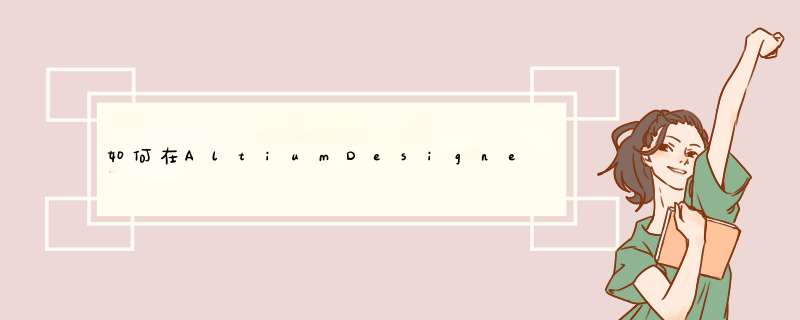
2在界面左上方点击“DXP”菜单,在下拉框中选择“Preferences”选项。
3左侧点击“Schematic”菜单,并在其子菜单中选择“Grids”选项。
4右侧就可以找到“Visible Grid”选项,这时该选项后面显示的是“Dot Grid”,表示不显示网格的意思。
5点击Dot Grid选项下拉框,在下拉框中选择“Line Grid”选项,再点击窗口底部的“OK”按钮就可以成功显示网格了。
6关闭设置窗口回到原理图界面,这时候我们就可以看到原理图中的网格显示出来了。
方法如下:可以用普通的画线工具画,这种线不带网络,另一种方法就是给焊盘赋予网络,可以通过原理图导入,也可以在pcb那里选设计>网络表->编辑网络->添加具体的网络名称,然后按住shift键选出你想赋予同一网络的焊盘,选好后双击,在列表处批量改变NET,不过这样比较麻烦,只适用于简单的pcb板,最好还是画出原理图再update到pcb,而且调试板子有原理图也比较好分析,如果是抄板,直接用普通的线连就好,没必要看网络。
欢迎分享,转载请注明来源:内存溢出

 微信扫一扫
微信扫一扫
 支付宝扫一扫
支付宝扫一扫
评论列表(0条)